Auteur:
William Ramirez
Denlaod Vun Der Kreatioun:
23 September 2021
Update Datum:
1 Juli 2024
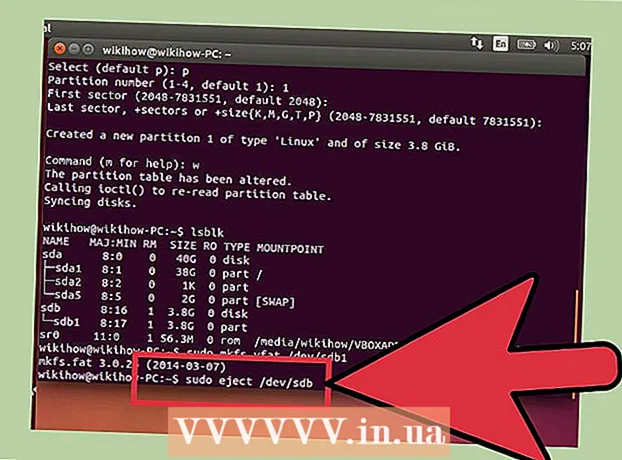
Inhalt
Ubuntu Linux enthält Utilitys déi Dir benotze kënnt fir Ären USB Flash Drive (Flash Drive) ze formatéieren. Zum Beispill kann dëst iwwer de virinstalléierten "Disks" Utility oder iwwer den Terminal gemaach ginn. Op alle Fall ass de Flash Drive an nëmmen e puer Minutten formatéiert.
Schrëtt
Method 1 vun 2: Disk Utility
 1 Öffnen den Haaptmenü (Dash) a gitt an der Sichbar "Disken" (ouni Zitater). D'Disk Utility erschéngt an de Sichresultater an der Applikatioun Sektioun.
1 Öffnen den Haaptmenü (Dash) a gitt an der Sichbar "Disken" (ouni Zitater). D'Disk Utility erschéngt an de Sichresultater an der Applikatioun Sektioun. 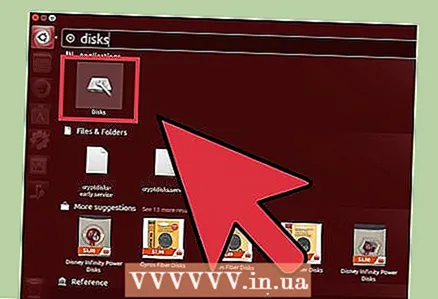 2 Run den Utility "Disks". Eng Lëscht mat verbonne Geräter gëtt am lénksen Deel ugewisen.
2 Run den Utility "Disks". Eng Lëscht mat verbonne Geräter gëtt am lénksen Deel ugewisen. 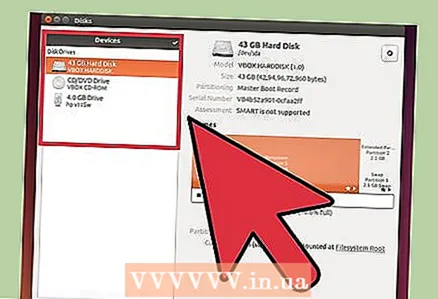 3 Wielt den USB Flash Drive an der Lëscht vun ugeschlossene Geräter. D'Informatioun iwwer de Flash Drive erschéngt am richtege Fënster.
3 Wielt den USB Flash Drive an der Lëscht vun ugeschlossene Geräter. D'Informatioun iwwer de Flash Drive erschéngt am richtege Fënster.  4 Wielt op d'mannst eng Sektioun um USB Flash Drive. Déi meescht Flash Drive enthält nëmmen eng Sektioun, awer am Fall vu multiple Sektiounen wielt een oder all Sektiounen gläichzäiteg.
4 Wielt op d'mannst eng Sektioun um USB Flash Drive. Déi meescht Flash Drive enthält nëmmen eng Sektioun, awer am Fall vu multiple Sektiounen wielt een oder all Sektiounen gläichzäiteg.  5 Ënnert der Sektioun, klickt op d'Gearsymbol a wielt Format aus dem Menü. Eng Fënster mat Formatéierungsoptiounen gëtt op.
5 Ënnert der Sektioun, klickt op d'Gearsymbol a wielt Format aus dem Menü. Eng Fënster mat Formatéierungsoptiounen gëtt op.  6 Wielt d'Aart vun der Formatéierung. Mat engem séieren Format kënne geläschte Donnéeën erëmfonnt ginn. Am Fall vun enger voller Formatéierung ginn d'Informatiounen irrevocabel geläscht, an de Flash Drive gëtt op Feeler gepréift.
6 Wielt d'Aart vun der Formatéierung. Mat engem séieren Format kënne geläschte Donnéeën erëmfonnt ginn. Am Fall vun enger voller Formatéierung ginn d'Informatiounen irrevocabel geläscht, an de Flash Drive gëtt op Feeler gepréift. 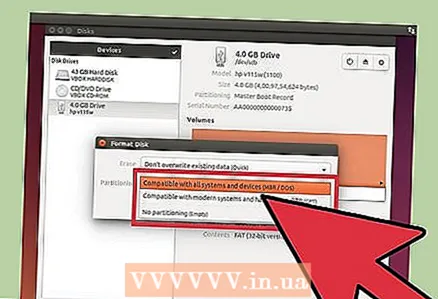 7 Wielt de Dateiesystemtyp. Dir kënnt aus verschiddene Dateisystemer wielen.
7 Wielt de Dateiesystemtyp. Dir kënnt aus verschiddene Dateisystemer wielen. - Fir maximal Onbedenklechkeet mat aneren Apparater, wielt "FAT" (FAT32) aus dem Menü. An dësem Fall funktionnéiert de Flash Drive op all Computer a praktesch op all Apparat mat deem en ugeschloss ka ginn.
- Wann de Flash Drive nëmme mat engem Computer mat Linux verbënnt, wielt "ext3" aus dem Menü. Dëst erlaabt Iech erweidert Linux Datei Permissiounen ze benotzen.
 8 Formatéiert Ären USB Stick. Klickt op "Format" fir de Prozess vun der Formatéierung vum Flash Drive ze starten. Et wäert e puer Zäit daueren, wat hänkt vun der Kapazitéit vum Flash Drive an dem gewielten Formatéierungsart of.
8 Formatéiert Ären USB Stick. Klickt op "Format" fir de Prozess vun der Formatéierung vum Flash Drive ze starten. Et wäert e puer Zäit daueren, wat hänkt vun der Kapazitéit vum Flash Drive an dem gewielten Formatéierungsart of.
Method 2 vun 2: Terminal
 1 Maacht en Terminal op. Dëst kann duerch den Haaptmenü (Dash) gemaach ginn, oder einfach dréckt Ctrl+Alt+T.
1 Maacht en Terminal op. Dëst kann duerch den Haaptmenü (Dash) gemaach ginn, oder einfach dréckt Ctrl+Alt+T.  2 Gitt an.lsblkan dréckt↵ Gitt an. Eng Lëscht vu verbonne Geräter gëtt ugewisen.
2 Gitt an.lsblkan dréckt↵ Gitt an. Eng Lëscht vu verbonne Geräter gëtt ugewisen.  3 Fannt den USB Stick an der Lëscht. Fir dëst ze maachen, kuckt an der Kolonn "SIZE" fir den USB Stick no senger Kapazitéit ze fannen.
3 Fannt den USB Stick an der Lëscht. Fir dëst ze maachen, kuckt an der Kolonn "SIZE" fir den USB Stick no senger Kapazitéit ze fannen.  4 Maacht d'Flash Drive Partition of. Dëst muss gemaach ginn ier Dir et formatéiert. Gitt de folgende Kommando an ersetzt se dann sdb1 Flash Drive Partition Label.
4 Maacht d'Flash Drive Partition of. Dëst muss gemaach ginn ier Dir et formatéiert. Gitt de folgende Kommando an ersetzt se dann sdb1 Flash Drive Partition Label. - sudo umount / dev /sdb1
 5 Läschen Daten permanent. Fir dëst ze maachen, gitt de folgende Kommando an. Ersetzen sdb Flash Drive Partition Label.
5 Läschen Daten permanent. Fir dëst ze maachen, gitt de folgende Kommando an. Ersetzen sdb Flash Drive Partition Label. - sudo dd wann = / dev / null vun = / dev /sdb bs = 4k && synchroniséieren
- Et wäert e puer Zäit daueren fir dëse Kommando auszeféieren, an den Terminal wäert afréieren.
 6 Erstellt en neien Partitionstabell. D'Partitionstabelle kontrolléiert d'Partituren op enger Disk. Gitt de folgende Kommando ersetzen sdb Flash Drive Partition Label.
6 Erstellt en neien Partitionstabell. D'Partitionstabelle kontrolléiert d'Partituren op enger Disk. Gitt de folgende Kommando ersetzen sdb Flash Drive Partition Label. - Gitt an sudo fdisk / dev /sdb an dréckt ↵ Gitt an... Klickt op O.fir eidel Partitionstabelle ze kreéieren.
 7 Klickt.N.fir eng nei Sektioun ze kreéieren. Gitt d'Gréisst vun der Partition un déi erstallt gëtt. Gitt d'Kapazitéit vum ganze Flash Drive an wann Dir eng Partition erstellt.
7 Klickt.N.fir eng nei Sektioun ze kreéieren. Gitt d'Gréisst vun der Partition un déi erstallt gëtt. Gitt d'Kapazitéit vum ganze Flash Drive an wann Dir eng Partition erstellt.  8 Klickt.W.den Dësch ze schreiwen an eraus ze goen. Dëst wäert e puer Zäit huelen.
8 Klickt.W.den Dësch ze schreiwen an eraus ze goen. Dëst wäert e puer Zäit huelen.  9 Nees lafen.lsblkfir déi erstallt Sektioun ze gesinn. Et wäert ënner dem Label vum Stick sinn.
9 Nees lafen.lsblkfir déi erstallt Sektioun ze gesinn. Et wäert ënner dem Label vum Stick sinn.  10 Formatéiert déi erstallt Sektioun. Déi nei Partition kann am gewënschten Dateisystem formatéiert ginn. Gitt de folgende Kommando an fir d'Partition mat FAT32 ze formatéieren, wat de kompatibelste Dateisystem ass. Ersetzen sdb1 Rubrik Label.
10 Formatéiert déi erstallt Sektioun. Déi nei Partition kann am gewënschten Dateisystem formatéiert ginn. Gitt de folgende Kommando an fir d'Partition mat FAT32 ze formatéieren, wat de kompatibelste Dateisystem ass. Ersetzen sdb1 Rubrik Label. - sudo mkfs.vfat / dev / sdb1
 11 Den USB Flash Drive sécher ewechhuelen wann de Formatéierungsprozess fäerdeg ass. Fir dëst ze maachen, gitt de folgende Kommando an:
11 Den USB Flash Drive sécher ewechhuelen wann de Formatéierungsprozess fäerdeg ass. Fir dëst ze maachen, gitt de folgende Kommando an: - sudo auswerfen / dev / sdb



